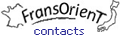Mes Favoris - Tutoriel
La fonction "Mes Favoris" (ou "Ma leçon" dans les "Kanji bien vus") a été créée pour aider à mémoriser ou à réviser les Kanji.
Le lecteur va sur l'écran du Kanji qu'il veut enregistrer comme "Favori", par exemple 泳. Il clique sur "Mes Favoris" à gauche en haut sur le barre de recherche.(Cf. logiciel). Une grille de 15 cases s'ouvre (où ici, se trouve déjà le favori 向).
"Veuillez choisir un emplacement pour le Kanji 泳". Il clique sur une case libre. Le Kanji est enregistré.
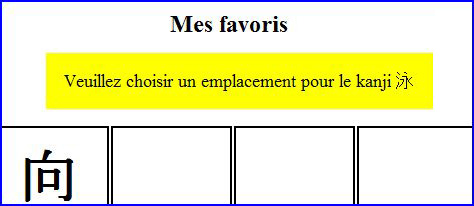
Quand la grille est pleine (les favoris étant limités à 15 à la fois), il doit en supprimer pour libérer de la place. Pour cela, clic droit sur le Kanji à supprimer. L'infobulle "Retirer de ma leçon" apparait. Clic gauche sur le message, la place se libère. La nouvelle grille complétée, on peut procéder aux révisions.
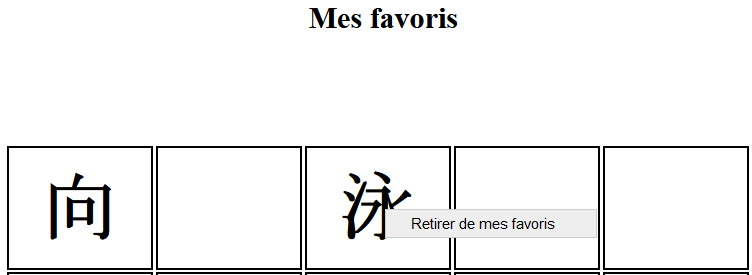
- Revision des lectures
Ouvrir la grille des "Favoris" ; proposer une ou des lectures. Faites glisser le curseur de la souris sur le Kanji concerné pour vérifier. La réponse apparait dans l'infobulle. Répéter l'opération pour les autres Kanji de la grille.
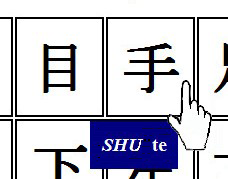
- Révision Générale
Cette fonction fait défiler les écrans des "Favoris" de la grille, et ce selon plusieurs modes possibles :
- avec un affichage "global" de chaque fiche
-
ou "en 2 temps". Dans ce cas, seul le graphisme du Kanji est affiché dans un premier temps.

Cette configuration permet en particulier de vérifier sa connaissance des lectures par un autre moyen que celui décrit dans le paragraphe précédent. Ceci en faisant défiler toutes les fiches :
- avec un défilement suivant l'ordre des favoris dans la grille ou en aléatoire.
-
avec des cadences d'affichage réglables de 2 à 10 secondes. Une fois le mode choisi, on lance le défilement en cliquant sur le bouton

"Mes Favoris" - Application -
La fonction est la même que pour le logiciel, à de petites différences de présentation près.
On observe les différences suivantes :
- les favoris sont rangés automatiquement en fonction de leur date d'enregistrement. Si l'on tient à modifier cet ordre, il faut supprimer ceux qui sont mal placés et réengistrer la série dans l'ordre souhaité.
- pour enregistrer un Kanji comme "Favori" il faut, dans l'écran du Kanji, toucher le bouton "Ajouter à Mes Favoris" situé en bas à droite.
- pour supprimer un Kanji de la grille, il faut activer le bouton "supprimer" (en bas à droite) puis toucher le Favori concerné.
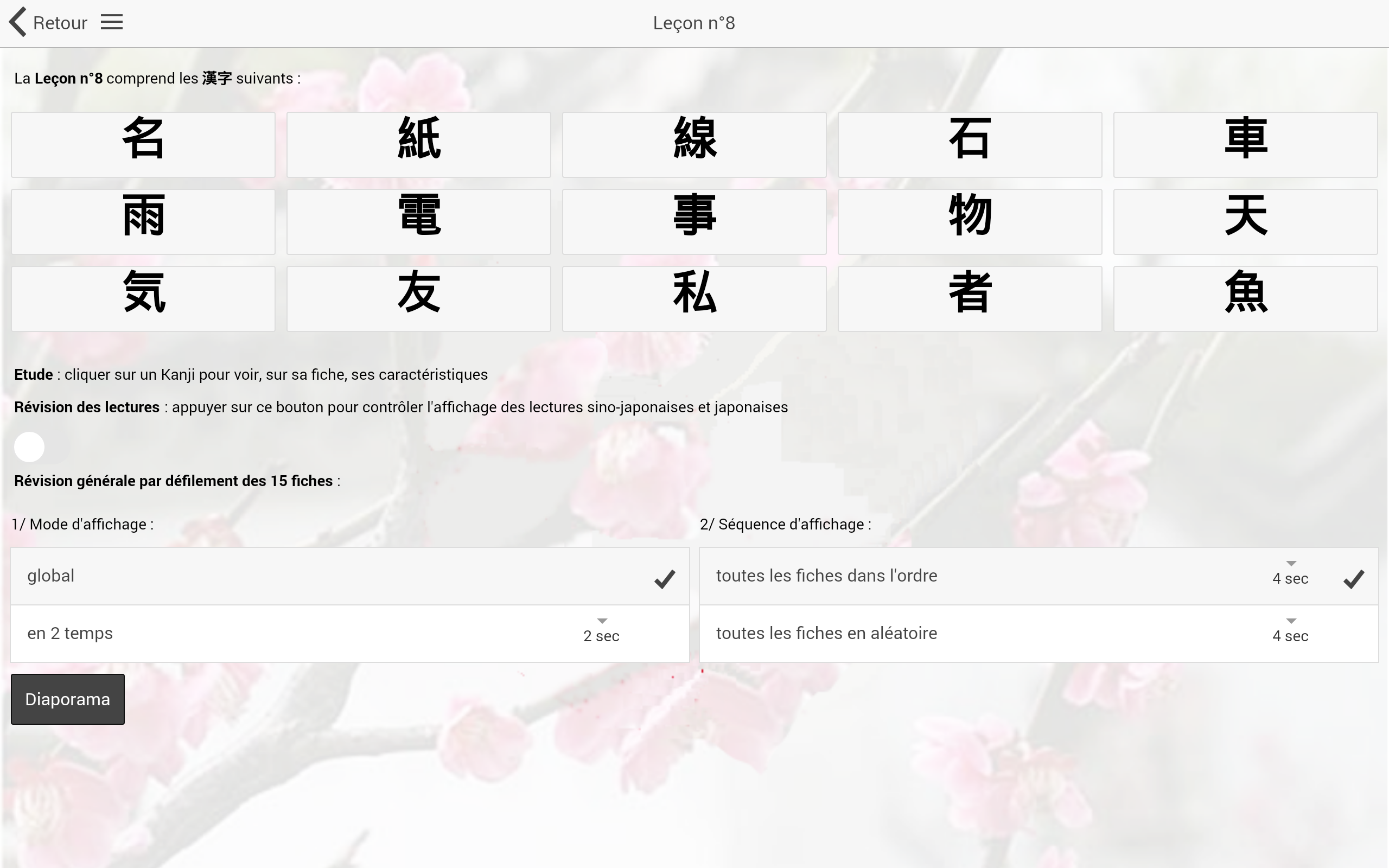
La procédure de "révision générale" est la même que pour le logiciel (voir au-dessus). Le défilement démarre en appuyant sur le bouton « Diaporama ».